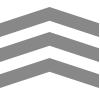기본 사용법
var str_1 = "첫 글";
var str_2 = "두번째 글";
for(var i=1; i<3; i++) {
console.log( eval('str_'+i) );
}결과
첫 글
두번째 글
배열 응용
var str_1 = "첫 글";
var str_2 = "두번째 글";
var str_2 = "세번째 글";
var arr = ["1", "2", "3"];
arr.forEach(function(item, index){
console.log( eval('str_'+item) );
});결과
첫 글
두번째 글
세번째 글
'IT > 기타' 카테고리의 다른 글
| sql문 여러 칼럼에 1개지 값 검색하기 (0) | 2020.03.15 |
|---|---|
| jQuery - sortable() 카테고리 마우스 다운으로 움직이기 (0) | 2020.03.03 |
| 소스예제 모음 (ASP, C, CSS, HTML, JAVA, JSP, JAVASCRIPT, PERL, PHP, OPEN API, LINUX, MOBILE, FLASH,FREE,UTILTY) (0) | 2018.07.01 |